Proteja os dados da sua organização numa reunião do Teams sem limitar a produtividade através de etiquetas de confidencialidade.
Notas:
-
As etiquetas de confidencialidade estão disponíveis como parte da versão de pré-visualização do Teams Premium, uma licença de suplemento que fornece funcionalidades adicionais para tornar as reuniões do Teams mais personalizadas, inteligentes e seguras. Para obter acesso ao Teams Premium, contacte o seu administrador de TI.
-
As etiquetas de confidencialidade estão atualmente indisponíveis em webinars e eventos em direto do Teams.
Atribuir etiquetas de confidencialidade
Assim que o administrador de TI da sua organização configurar as etiquetas de confidencialidade, pode escolher qual o nível de confidencialidade a atribuir à sua reunião a partir das várias opções.
Reuniões privadas
Para atribuir uma etiqueta de confidencialidade a uma reunião privada:
-
Aceda ao seu Calendário do Teams e selecione + Nova reunião ou abra uma reunião existente.
-
Em Detalhes, selecione Confidencialidade para abrir o menu pendente.
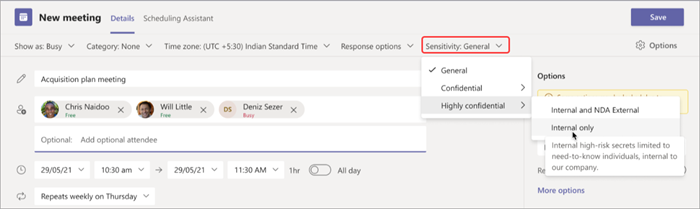
-
Selecione a etiqueta de confidencialidade que pretende aplicar à sua reunião.
-
Introduza outros detalhes da reunião e selecione Guardar.
Nota: A etiqueta de confidencialidade de uma reunião pode afetar as permissões de reunião, como quem pode apresentar, aceder à sala de espera, etc.
Reuniões de canal
As etiquetas de confidencialidade só podem ser aplicadas a reuniões de canal para equipas que já tenham configurado definições de confidencialidade.
Para criar uma reunião de canal com etiquetas de confidencialidade:
-
Aceda ao seu Calendário do Teams e selecione + Nova reunião.
-
Escreva o nome do canal que pretende reunir no local onde diz Adicionar canal.
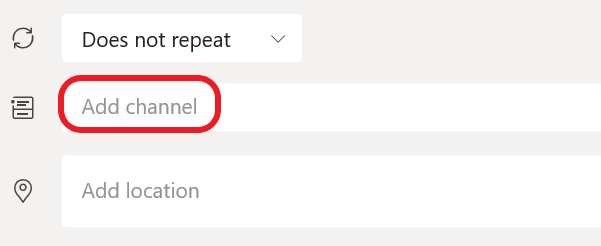
-
A etiqueta de confidencialidade da reunião será definida automaticamente para o nível de confidencialidade do canal. Se a equipa não tiver configurado a sensibilidade, não haverá uma opção para adicionar uma etiqueta de confidencialidade.
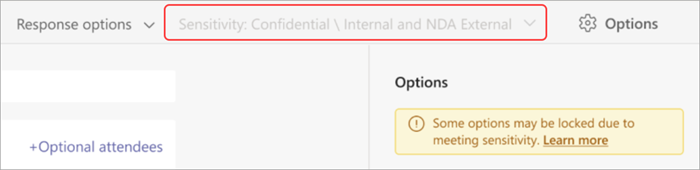
-
Introduza outros detalhes da reunião e selecione Guardar.
Alterar etiqueta de confidencialidade
Para alterar a etiqueta de confidencialidade durante uma reunião:
-
Participe na sua reunião do Teams.
-
Selecione Mais ações > Definições > Opções de reunião.
-
Abra o menu pendente em Selecionar uma etiqueta a aplicar à reunião e selecione a etiqueta de confidencialidade que pretende aplicar.
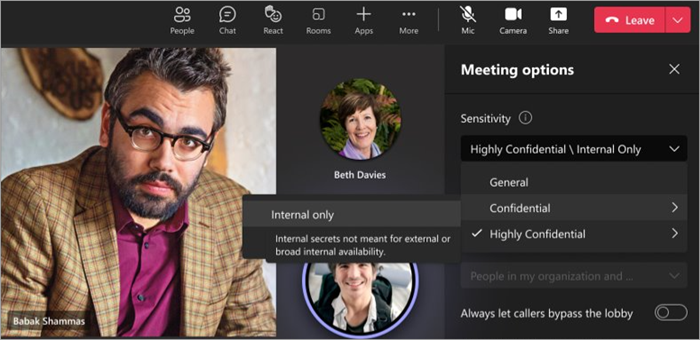
Nota: Se estiver a mudar para uma etiqueta de confidencialidade de uma reunião, poderá ser-lhe pedido que forneça uma justificação.
Para atribuir ou alterar uma etiqueta de confidencialidade de uma reunião existente no Outlook, abra-a no seu calendário do Outlook e selecione Confidencialidade. Em seguida, selecione uma nova etiqueta no menu pendente.
Tópicos relacionados
Marca d'água para reuniões do Teams










